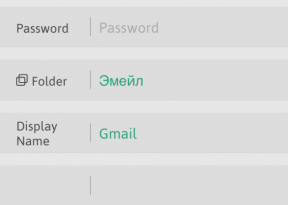10 noderīgas YouTube funkcijas Android ierīcēm, par kurām jūs, iespējams, nezināt
Ziņas Android / / January 03, 2021
1. Attīt video
Veltņu attīšana, velkot pirkstu pa zemāk redzamo laika joslu, ir garlaicīga un ne vienmēr ērta. Veiciet dubultskārienu ekrāna labajā pusē, lai video ierakstā ritinātu desmit sekundes uz priekšu un ar kreiso pusi atpakaļ. Tas ir vieglāk un precīzāk, it īpaši garos videoklipos.
2. Pāriet iestatījumu

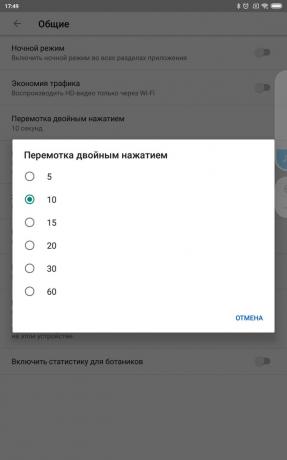
Pieskarieties iemiesojumam un dodieties uz Iestatījumi, lai atvērtu YouTube opcijas. Tur atlasiet "Vispārīgi" → "Divreiz pieskarieties pārtīt" un norādiet, cik sekundes maksā video pārtīšana ar iepriekšējā rindkopā aprakstīto žestu.
3. Atspējot automātisko atskaņošanu


Kad viens videoklips beidzas, YouTube pēc īsas pauzes dod jums sekundi. Dažreiz tas ir kaitinoši. Noklikšķiniet uz pogas Automātiskā atskaņošana blakus sadaļai Nākamā, un videoklipa beigās netiks sākti jauni ieraksti.
4. Meklēšanas vienumu dzēšana

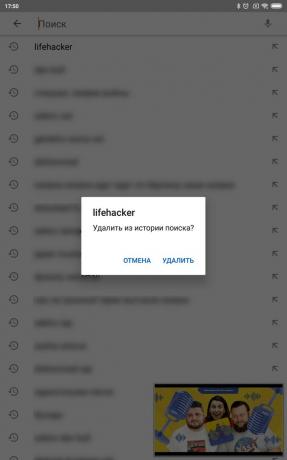
Ja jūs meklējāt kaut ko tādu, ko nevēlaties rādīt nevienam, noklikšķiniet uz meklēšanas ikonas augšpusē. Nolaižamajā sarakstā atlasiet un turiet nevajadzīgo pieprasījumu, un jums tiks lūgts to izdzēst.
5. Pārtraukt vēstures ierakstīšanu


YouTube atceras Kādi vārdi kāda veida videoklipus meklējat. Ja vēlaties to izslēgt, noklikšķiniet uz Bibliotēka → Vēsture → elipses ikona → Vēstures iestatījumi un opcijās atlasiet atbilstošos vienumus.
6. Meklēt saistītos videoklipus
Kad skatāties videoklipu un vēlaties pāriet uz kaut ko tādu, velciet augšā no apakšas, un YouTube parādīs paneli ar līdzīgu saturu.
7. Samazināt video
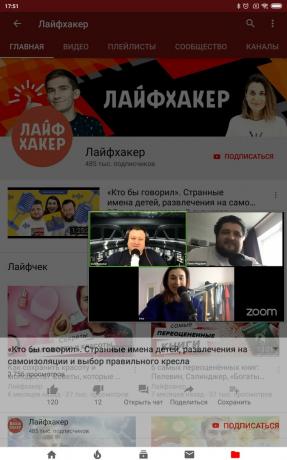
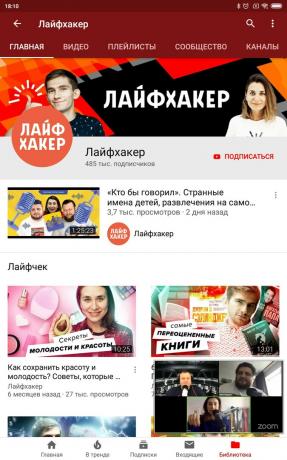
Virziet pirkstu virs videoklipa no augšas uz leju, un videoklips sakrīt apakšējā panelī. Varat izpētīt citus kanālus un paralēli skatīties pašreizējo videoklipu. Ja vēlaties to aizvērt, noklikšķiniet uz paneļa krustiņa vai velciet uz sāniem.
8. Izlaižot videoklipu
Pārvelkot no kreisās uz labo vai no labās uz kreiso, varat pāriet uz nākamo vai iepriekšējo rindas videoklipu. Tas pats notiks, ja noklikšķināsit uz bultiņām.
9. Kārtojiet videoklipus sarakstā Skatīties vēlāk

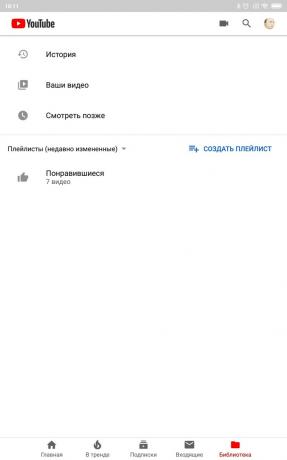
Atveriet Bibliotēka → Skatīties vēlāk un noklikšķiniet uz pogas Organizēt. Atlasiet rangu pēc pievienošanas datuma, un jūs varat filtrēt mazāk svarīgos un beidzot apskatīt tos videoklipus, kas šeit tika pievienoti jau sen, bet aizmirsuši par tiem.
10. Pārvaldīt paziņojumus

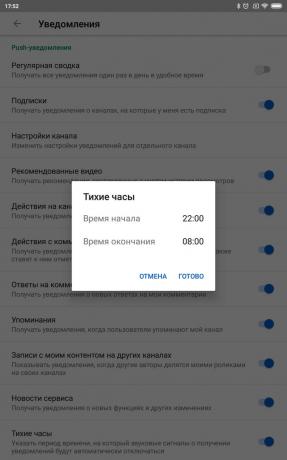
Dažreiz YouTube ir pārāk kaitinoša ar saviem paziņojumiem: ikdienas kopsavilkumi, svaigi raidījumi, jauni komentāri. Par laimi, to var viegli pielāgot. Noklikšķiniet uz sava iemiesojuma un atlasiet "Iestatījumi" → "Paziņojumi". Šeit jūs varat izslēgt nevajadzīgos uznirstošos ziņojumus vai iestatīt laiku, kad YouTube tos nerādīs (“Klusās stundas”).
Ja lietojumprogrammas standarta funkcijas jums nav pietiekamas, instalējiet tās modifikāciju - YouTube Vanced. Esošajām mikroshēmām tiks pievienota fona mūzikas atskaņošana, kā arī iespēja pielāgot ekrāna spilgtumu un skaļumu, velkot ar pirkstu pa ekrāna kreiso un labo pusi.
Lasiet arī🧐
- Kā lejupielādēt YouTube videoklipus jebkurā ierīcē
- Kā paslēpt nevēlamus YouTube videoklipus
- 17 veidi, kā lejupielādēt YouTube mūziku